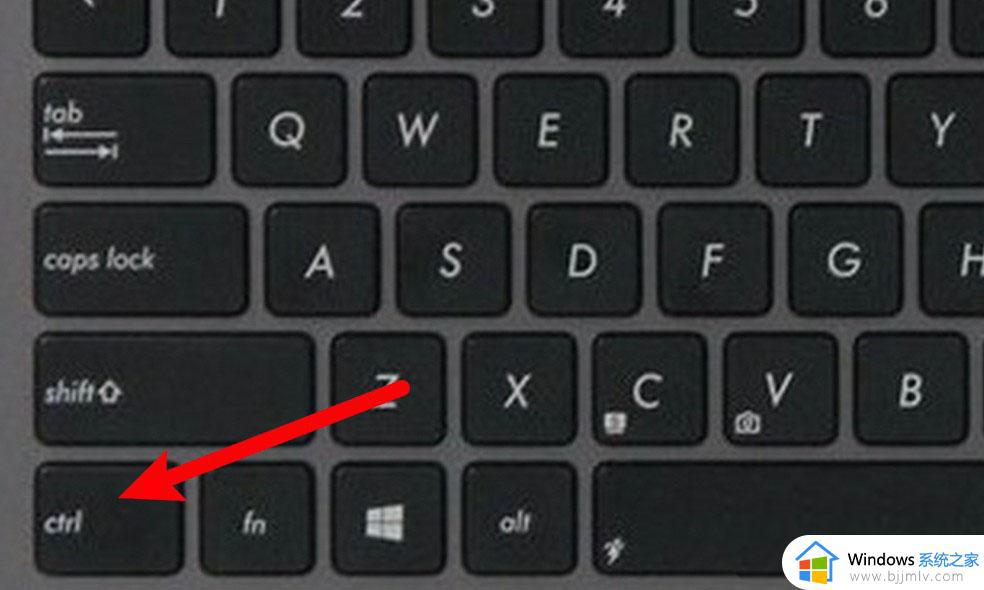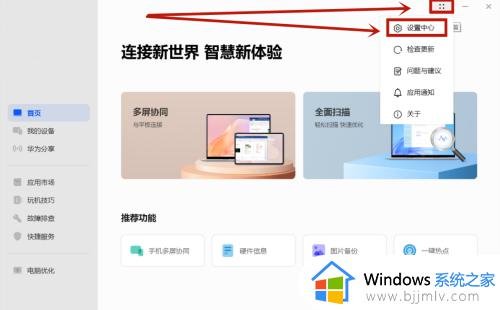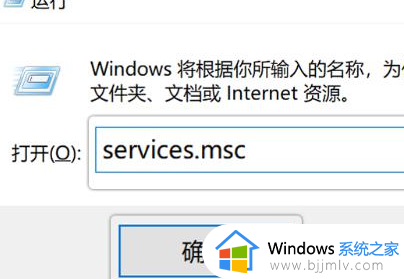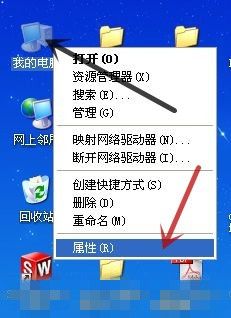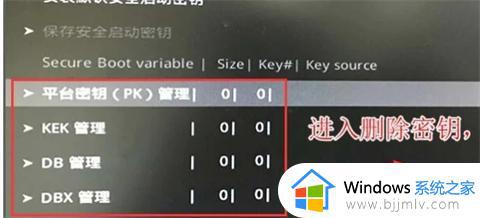华为笔记本右键延迟解决步骤 华为笔记本右键延迟怎么调整
华为笔记本右键延迟解决步骤,有些用户反映在使用华为笔记本时遇到了右键延迟的问题。这个问题给用户的正常使用带来了一定的困扰。如何解决华为笔记本右键延迟的问题呢?接下来,我们将为大家介绍华为笔记本右键延迟怎么调整,帮助用户尽快解决这个烦恼。
具体方法:
方法一、
1、当我们遇到win11右键反应慢怎么解决?首先按下键盘快捷键“Win+R”打开运行页面。
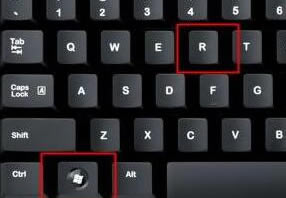
2、我们输入命令:regedit,按下回车。
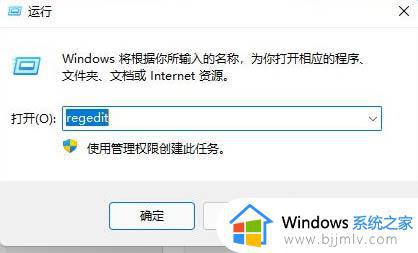
3、此时打开注册表编辑器后,定位到如下位置“HKEY_CLASSES_ROOTDirectoryBackgroundShellexContextMenuHandlers”。
4、然后在其中将所有名为“New”的文件或项全部删除就可以啦。
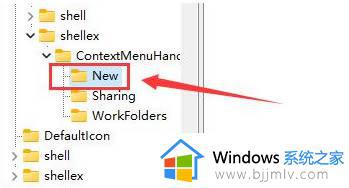
2、查看是哪个文件或选项打开速度很慢,将它删除就可以了。
方法二、
1、我们在桌面上点击开始菜单,然后找到系统“设置”选项。
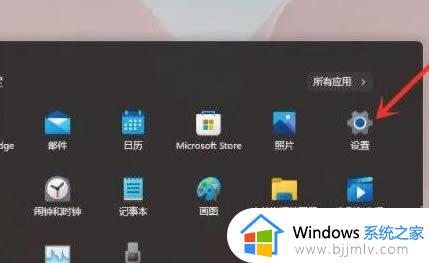
2、然后在其中进入“系统(system)”,然后拉到最下方找到“关于”。
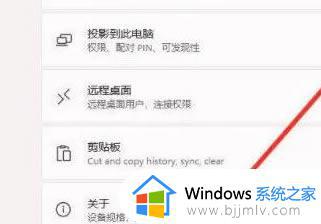
3、接着在下方相关链接中找到“高级系统设置”按钮。
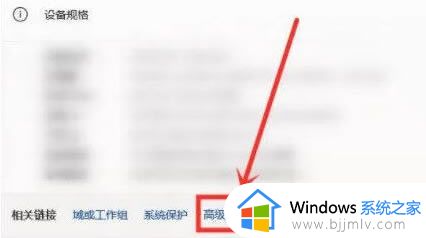
4、进入高级系统设置后,在性能中选择“设置”。
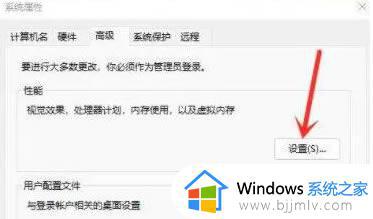
5、然后在视觉效果选项卡下,勾选“调整为最佳性能”即可。
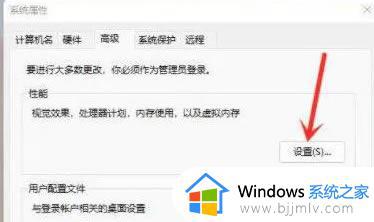
以上是华为笔记本右键延迟解决步骤的所有内容,如果你也遇到了这种情况,可以按照小编的方法尝试解决,希望这些方法能帮助到你。